
发布时间:2015-01-07 13: 54: 06
一个思维导图如果内容过于丰富,那面界面就会显得很繁杂,也就失去了其精炼思维的意义,而MindManager 15中文版思维导图中的过滤器功能可以帮你轻松隐藏不需要的主题分支,显示当前关注需要的主题,使界面清晰,分析更加有条理。本文详解了MindManager 15中文版中过滤器的显示与隐藏功能。
打开【视图】,找到“过滤器”一栏。
点击“显示”,根据跳出的对话栏选择你先要显示的主题,你可以从优先级,进度,日期等多方面进行筛选。
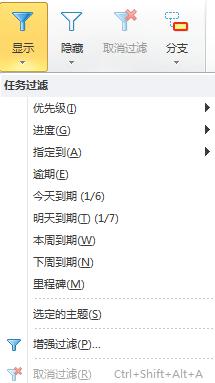
点击“隐藏”,同样在弹出的对话栏选择进行隐藏的主题条件。
显示与隐藏的区别在于,显示是只留下筛选的主题,而隐藏是隐去筛选的主题,留下不与条件符合的。
点击“增强过滤”,在对话窗口中,可以对标记、任务信息、主题样式、修订信息、文本与其他属性进行设置,完成后选择显示或隐藏筛选,系统会保存此次筛选条件,便于下次进行筛选。
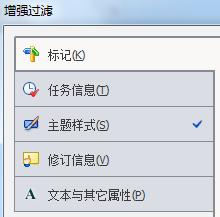
查看完毕点击“取消过滤”即可恢复原导图。
以上详细解析了MindManager 15中文版思维导图软件中过滤器的显示与隐藏功能,关于更多过滤器介绍可参考文章如何使用MindManager15中文版中的过滤工具。想要了解更多MindManager 15中文版的其他问题可点击MindManager教程服务中心寻找所需教程。
展开阅读全文
︾